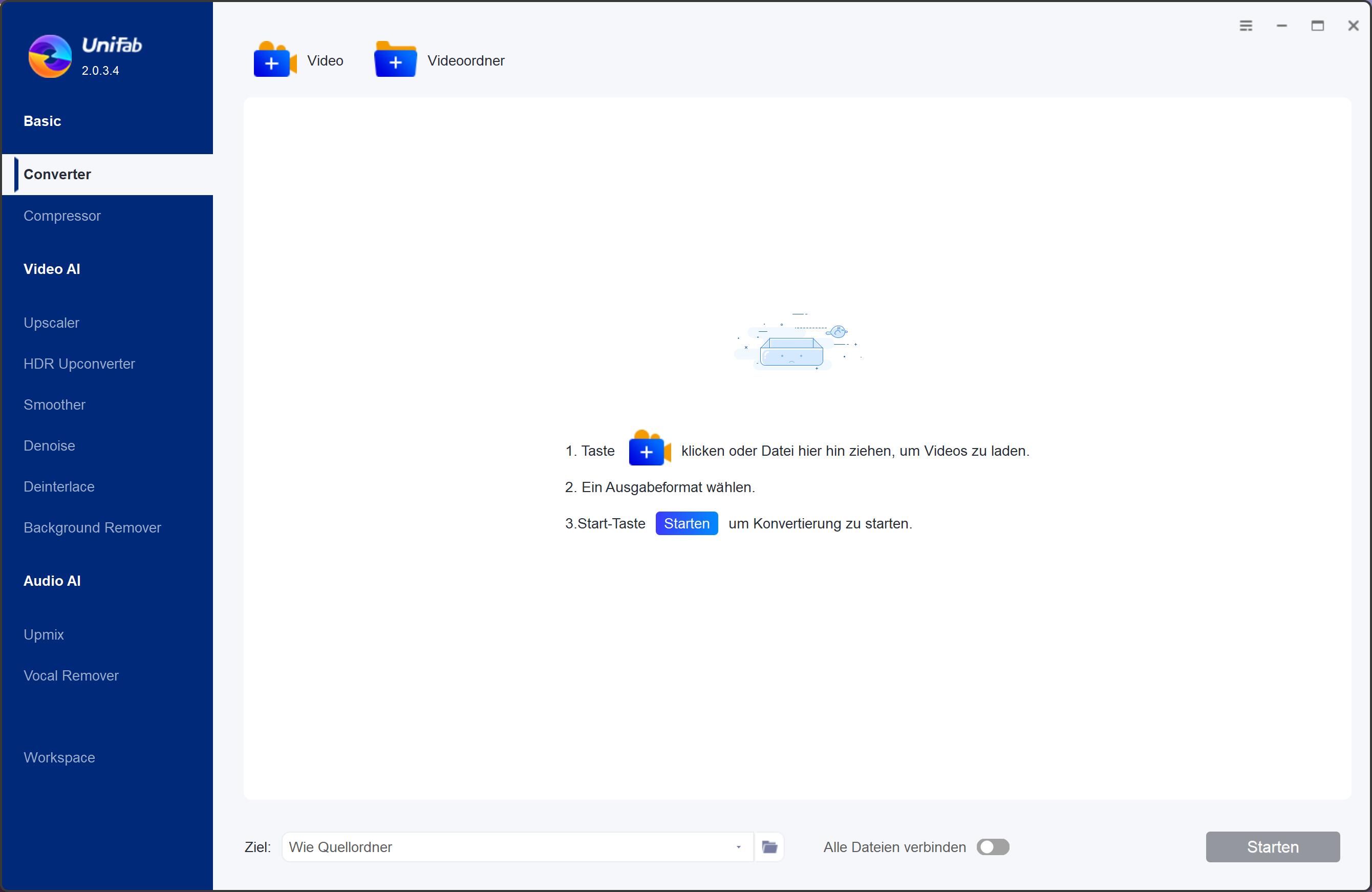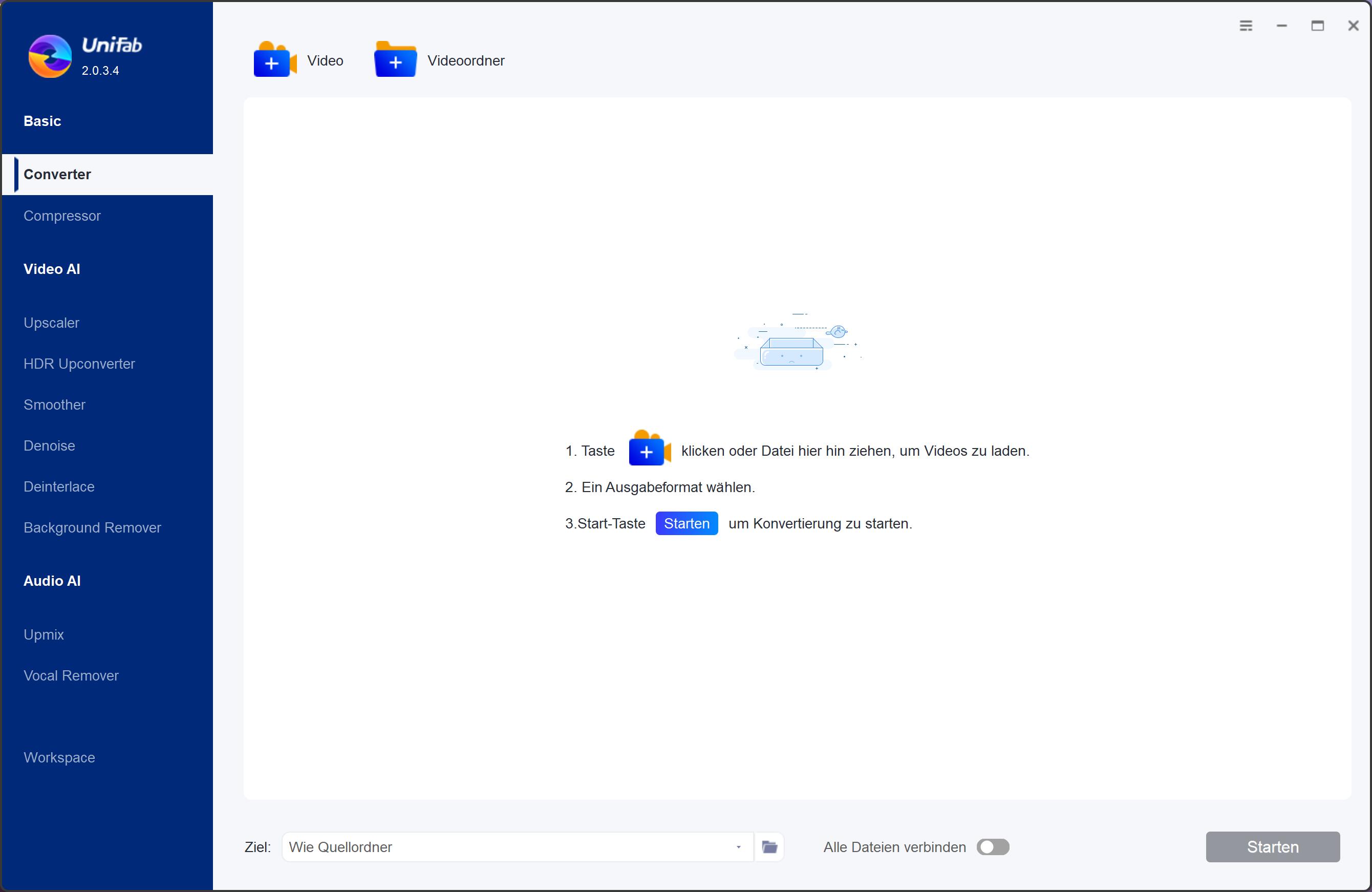VOB in MP4 umwandeln: Die 10 besten kostenlosen VOB Converter [Online & Offline]
Zusammenfassung: Möchten Sie kostenlos VOB-Dateien in MP4 umwandeln, um sie besser auf mobilen Geräten abspielen oder in soziale Netzwerke hochzuladen? Was ist der beste VOB to MP4 Converter? Wie kann man VOB in MP4 und andere Videoformate konvertieren? In diesem Artikel listen wir die 10 besten kostenlosen VOB Converter auf und erklären Ihnen, wie man mit einfachen Klicks VOB in MP4 umwandeln kann. Lesen Sie weiter, um Ihre beste Wahl zu treffen.
Es ist jetzt an der Zeit, VOB kostenlos in MP4 umzuwandeln, wenn Sie die gleichen Bedenken wie unten haben. Ohne kompatiblen Mediaplayer kann die Wiedergabe von VOB-Dateien kann sehr mühsam sein. Diese Dateien sind in der Regel auf DVDs zu finden, aber es gibt auch einzelne VOB-Dateien im Internet, die Sie vielleicht abspielen möchten, aber nicht wissen, wie das geht. Sie müssen nicht unbedingt nach einem neuen Player suchen. Laden Sie einfach einen kostenlosen VOB Converter herunter und können Sie die VOB-Dateien umwandeln in ein weiter verbreitetes Format wie MP4. Es gibt viele ausgezeichnete VOB to MP4 Converter auf dem Markt. Wir empfehlen Ihnen die unten aufgeführten VOB Converter, die zu den Besten gehören. Lesen Sie weiter und schauen Sie sich solche VOB-Datei Converter nacheinander an.
Inhaltsverzeichnis
1. UniFab Video Converter Pro - VOB in MP4 umwandeln
Kostenlose VOB Converter können in den meisten Fällen die Arbeit gut erledigen, aber in einzelnen Fällen müssen Sie einen professionellen Konverter verwenden. Wenn Sie kostenlos VOB-Datei in MP4 umwandeln möchten, empfehlen wir Ihnen UniFab Video Converter Pro. Dieser VOB Converter unterstützt die unterschiedlichen Video- und Audioausgabeformate für mehr als 200 Geräte und arbeitet 10-mal schneller als die üblichen bekannten kostenlosen VOB to MP4 Converter. Darüber hinaus dient UniFab Video Converter Pro auch als leistungsstarker Video Editor und Customizer und bietet gleichzeitig viele weitere nützliche Funktionen wie das Hinzufügen von Abspann, Text, Bild und Musik sowie die Anpassung der Wiedergabegeschwindigkeit, die Einstellung von Videoeigenschaften, das Zusammenführen von Dateien und die Konvertierung von VOB-Datei im Batch, die drahtlose Dateiübertragung auf Mobilgeräte und vieles mehr. Möchten Sie also lernen, wie Sie unter Windows 10 kostenlos und schnell VOB-Datei in MP4 umwandeln können? Befolgen Sie einfach die folgenden Schritte und konvertieren Sie Dateien in MP4.
Schritt 1: Laden Sie den UniFab Video Converter Pro, den besten kostenlosen VOB to MP4 Converter, herunter und installieren Sie ihn unter Windows. Starten Sie ihn und wählen Sie zuerst das Modul „Converter“. Importieren Sie dann Ihre VOB-Datei(en) mit der „+“ Taste.
Schritt 2: Klicken Sie auf „Anderes Profil auswählen“ und legen Sie MP4 als Ausgabevideoformat fest.
Nachdem Sie Ihre Datei in diesen kostenlosen VOB to MP4 Converter importiert haben, sehen Sie den Namen, die Laufzeit, Audio- und Untertitelinformationen Ihres VOB-Videos auf der Benutzeroberfläche von UniFab Video Converter Pro, einem der besten Filmkonverter. Klicken Sie danach auf die Option „Anderes Profil auswählen“ und automatisch werden Ihnen unterstützte Videoformate von diesem kostenlosen VOB to MP4 Converter angezeigt, einschließlich MP4, AVI, FLV, M2TS, MKV, TS und WMV. Wählen Sie MP4, um Ihre VOB-Datei in das MP4-Format zu konvertieren.
Beachten Sie, dass Sie mit dem besten kostenlosen Online-Videokonverter kostenlos VOB in MP4 umwandeln online können, wenn Sie keine Software auf Ihrem PC installieren möchten.
Wenn Sie außer der Videokonvertierung keine weiteren Parameter anpassen möchten, legen Sie das Videoverzeichnis fest und klicken Sie auf die Schaltfläche „Start“. Aber wenn Sie Sie Ihr Video mehr klar und individuell gestalten wollen, verpassen Sie nicht die folgenden Funktionen in der besten VOB to MP4 Converter Freeware. Im Folgenden erfahren Sie mehr Details.
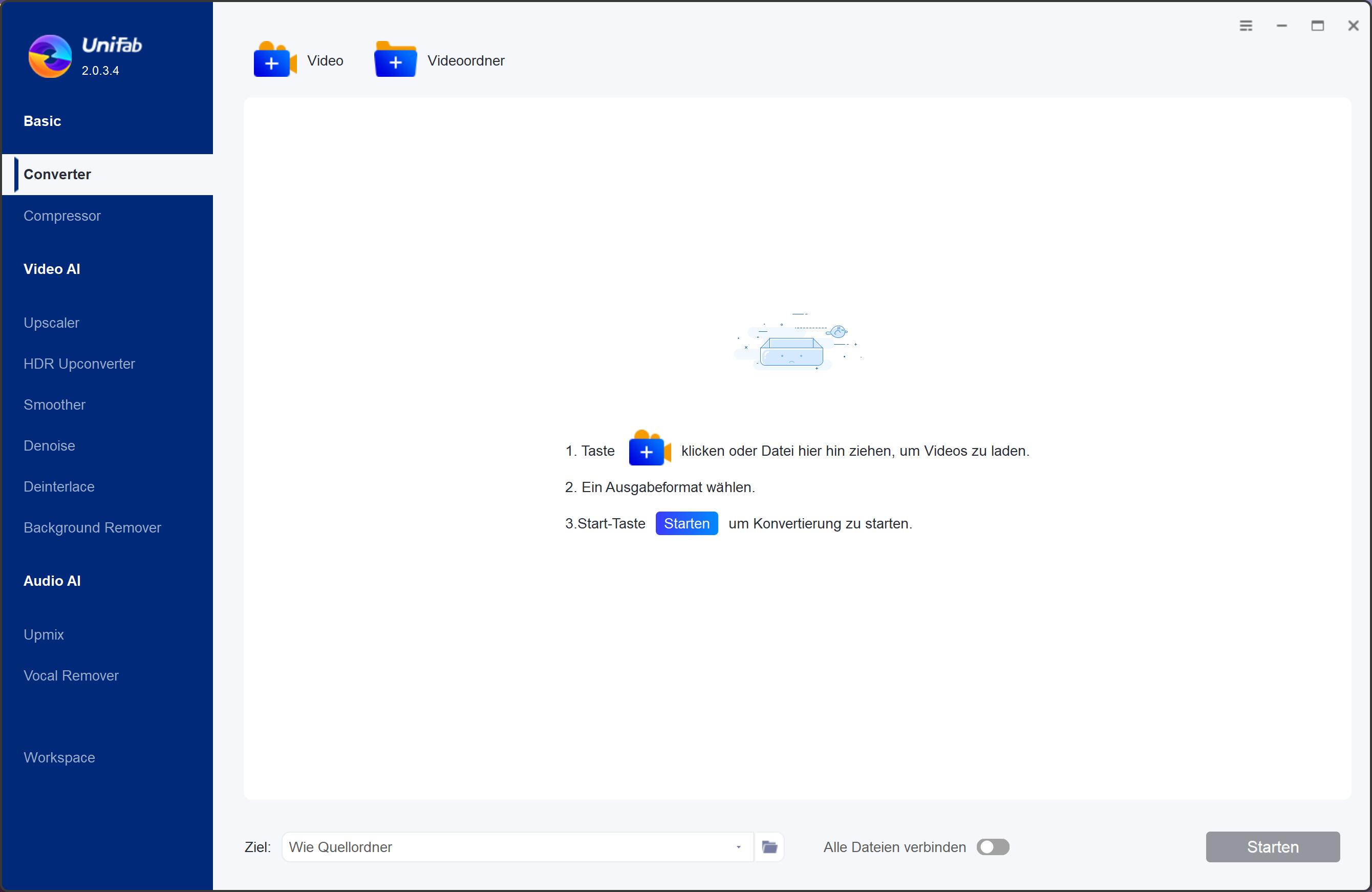
- Erweiterte Einstellungen - ein Bearbeitungstool in diesem VOB to MP4 Converter
Wo befindet sich diese Funktion und was können Sie tun, nachdem Sie auf diese Schaltfläche geklickt haben? Auf der Benutzeroberfläche dieses VOB to MP4 Converters gibt es ein Schraubenschlüssel-Symbol und das ist „Erweiterte Einstellungen“. Mit seiner Hilfe können Sie Video- und Audioparameter wie Codec, Bitrate, Bildrate, Abtastrate einstellen und Untertitel direkt in Videos rendern oder stattdessen Untertitel in eine Datei remuxen, während Sie kostenlos VOB in MP4 umwandeln.
- Video bearbeiten - ein weiteres Videobearbeitungstool in diesem kostenlosen Video Converter
Gehen wir auf die Schaltfläche Video Edit mit dem Stift-Symbol in diesem VOB to MP4 Converter. Klicken Sie darauf und es erscheint ein neues Fenster, in dem Sie zu Ihrer VOB-Datei Abspann, Text, Musik und Bilder hinzufügen können. Schauen Sie nach unten und Sie können Optionen wie Videoeigenschaften anpassen, Drehen, Zuschneiden und Trimmen finden.
Möchten Sie VOB-Dateien verbinden und in MP4 konvertieren? Klicken Sie auf die Schaltfläche „Trimmen“, um unerwünschte Abschnitte zu löschen die verbleibenden Dateien zusammenzuführen. Nachdem Sie auf die Schaltfläche „Start“ geklickt haben, wird die Konvertierung von VOB in MP4 durchgeführt.
- Video Upscaler AI - ein AI-Upscaling-Modul, das in diesen kostenlosen VOB Converter eingebettet ist.
UniFab Video Converter dient nicht nur als kostenloser VOB Video Converter, sondern hilft Ihnen auch bei der Verbesserung der Videoauflösung in Zusammenarbeit mit Video Upscaler AI. Klicken Sie auf das kleine Dreieck neben Info und wählen Sie die Option „Upscaler AI“. Dann wird Ihre VOB-Datei um 300 % auf 1080p oder 4K hochskaliert, mit einer deutlichen Verbesserung der Videoauflösung.
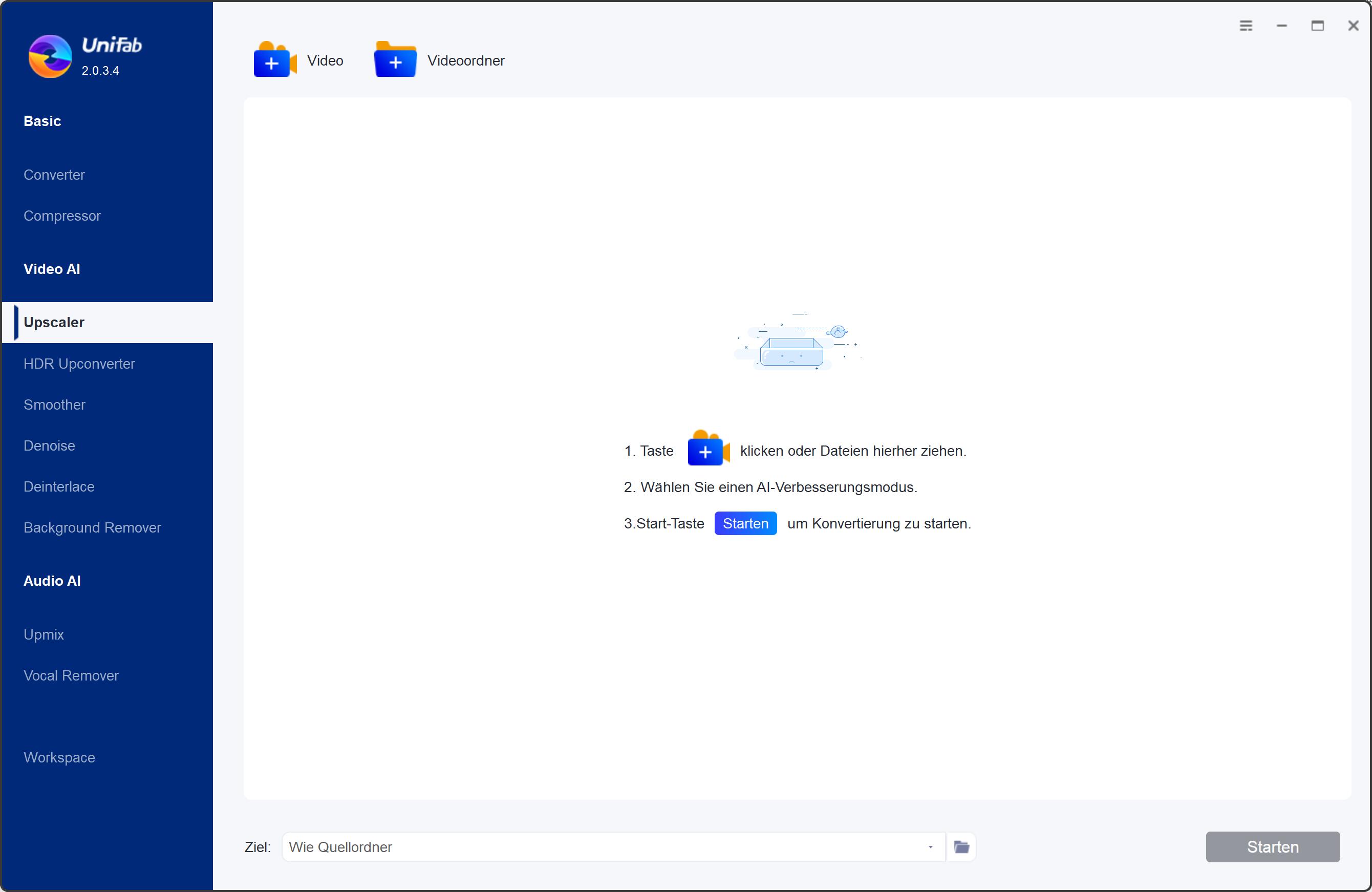
Schritt 3: Legen Sie das Ausgabevideoverzeichnis fest und klicken Sie auf die Schaltfläche „Start“.
UniFab VOB to MP4 Converter bietet drei Ausgabeziele, einschließlich Mobilgerät, Ordner sowie YouTube, Vimeo und Facebook.
Im Zusammenhang mit VOB zu MP4 gibt es ein weiteres aktuelles Thema. VOB-Dateien befinden sich im Allgemeinen in einem Ordner namens VIDEO_TS auf DVDs und sind durch DRM geschützt, wodurch sie mit normalen Mitteln nicht kopiert werden können. Sie können jedoch den besten kostenlosen DVD Ripper verwenden, um dieses Problem zu umgehen und den gesamten Ordner auf einmal zu rippen. DVDFab DVD Ripper entfernt dauerhaft das DRM und kann dabei die VOB-Dateien in ein anderes Format konvertieren. Ähnlich wie UniFab Video Converter Pro unterstützt der DVD Ripper viele verschiedene Formate und enthält viele sehr nützliche Bearbeitungs- und Anpassungswerkzeuge. Er ist einer der besten Begleiter des kostenlosen VOB Video Converter Programms.
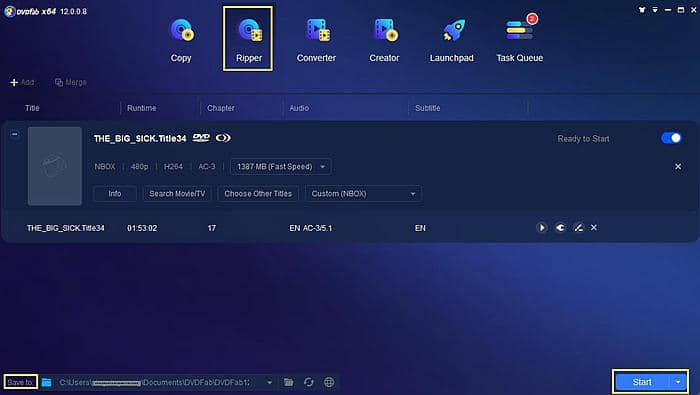
Im Hinblick auf die Konvertierung von VOB in MP4 ist der UniFab Video Converter Pro der beste kostenlose VOB Video Converter. Sie können damit unter Windows VOB in MP4 umwandeln oder Ihre Dateiformate in AVI, FLV, MKV, MP3, AAC usw. konvertieren, die auf über 200 Voreinstellungen wie Apple, LG, Samsung und anderen abspielbar sind.
Neben der VOB-Dateikonvertierung enthält UniFab Video Converter Pro auch zwei weitere Programme, einschließlich Toolkit und Video Editor Video Editor. Mit der Unterstützung dieser kostenlosen Software können Sie Videoformate flexibel in gängige Video- und Audioformate konvertieren, die mit allen Geräten und Heimkinosystemen kompatibel sind. Zum Beispiel können Sie VOB-Dateien in MKV umwandeln. Sie können außerdem Video, Audio extrahieren, Bilder, Wasserzeichen und Untertitel nach Belieben bearbeiten, Text, Audio, Filter, Übergänge, Überlagerungen und Elemente zu Ihrer Datei hinzufügen. Sie können mehr Optionen in diesem VOB to MP4 Converter entdecken. Wenn Sie einen VOB Converter Mac für die Konvertierung von VOB-Dateien benötigen, laden Sie einfach UniFab Video Converter herunter, der eines der Werkzeuge von UniFab Video Converter Pro ist. Mit UniFab Video Converter können Sie VOB-Dateien umwandeln Mac.
2. Handbrake - VOB-Dateien umwandeln Mac
Kann Handbrake VOB in MP4 umwandeln? Der zweite VOB to MP4 Converter auf unserer Liste ist Handbrake. Er ist ein sehr beliebter kostenloser VOB Video Converter, der auch viele andere Audio- und Videoformate verarbeiten kann. Dieser VOB to MP4 Converter ist mit Windows, Mac und Linux kompatibel und zeigt eine hohe Kompatibilität. Die Benutzeroberfläche sieht nach heutigen Kriterien ein wenig veraltet aus. Abgesehen davon ist dies allerdings ein zuverlässiger VOB Converter mit vielen nützlichen Bearbeitungs- und Anpassungswerkzeuge.
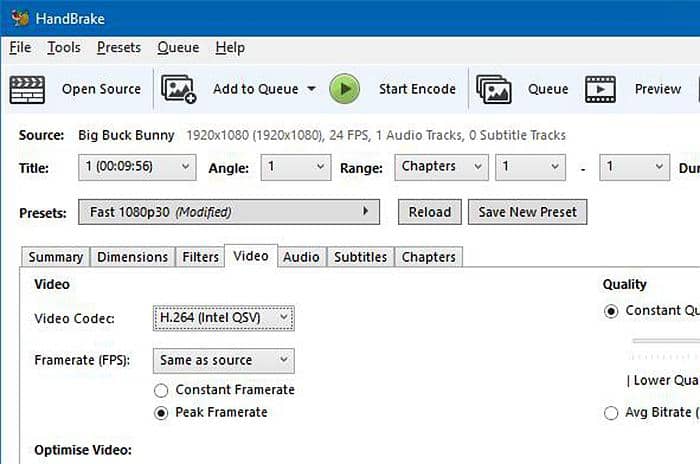
3. WinX Free VOB to MP4 Converter - VOB in MP4 umwandeln
Der Name sagt Ihnen alles über diesen kostenlosen VOB Video Converter. Diese VOB to MP4 Converter Software ist mit Windows 10/8.1/8/7 und anderen niedrigeren Betriebssystemen kompatibel. Angeblich funktioniert sie schnell ohne Adware. Sie können damit VOB je nach Bedarf in MP4, MOV, MPEG 2 und AVI konvertieren.
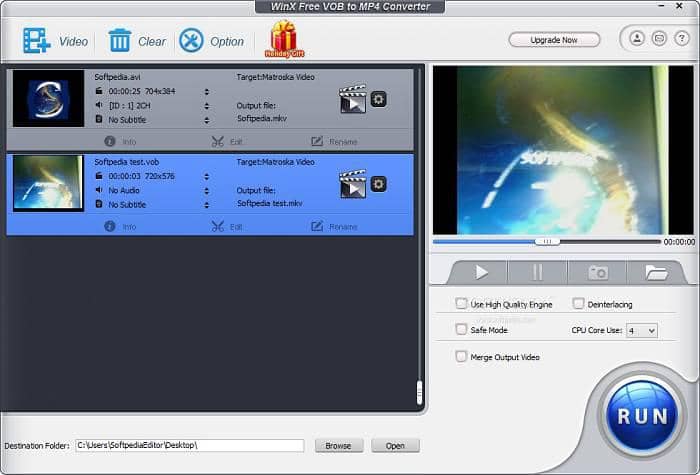
4. Toolkit - VOB-Dateien umwandeln
Haben Sie schon einmal von diesem VOB Converter gehört? Es ist sehr einfach unter Windows zu bedienen und bietet eine kostenlose Testversion. Klicken Sie einfach auf „Video Tools > Converter“. UniFab Toolkit unterstützt Dateien in den Formaten 3GP, 3G2, AVI, DIVX, FLV, F4V, M2TS, MTS, MOV, MP4, M4V, MPEG, MPG, DAT, MKV, OGM, RMVB, RM, TS, TP, VOB, WMV, WTV, ASF, DVR-MS, WEBM. Die Konvertierung von VOB-Dateien ist also ein Kinderspiel für diesen kostenlosen Filmdateikonverter. Neben der Konvertierung von VOB in MP4 enthält das vielseitige Toolkit alle notwendigen Tools zum Bearbeiten von Videos, Audios, Bildern und Untertiteln.
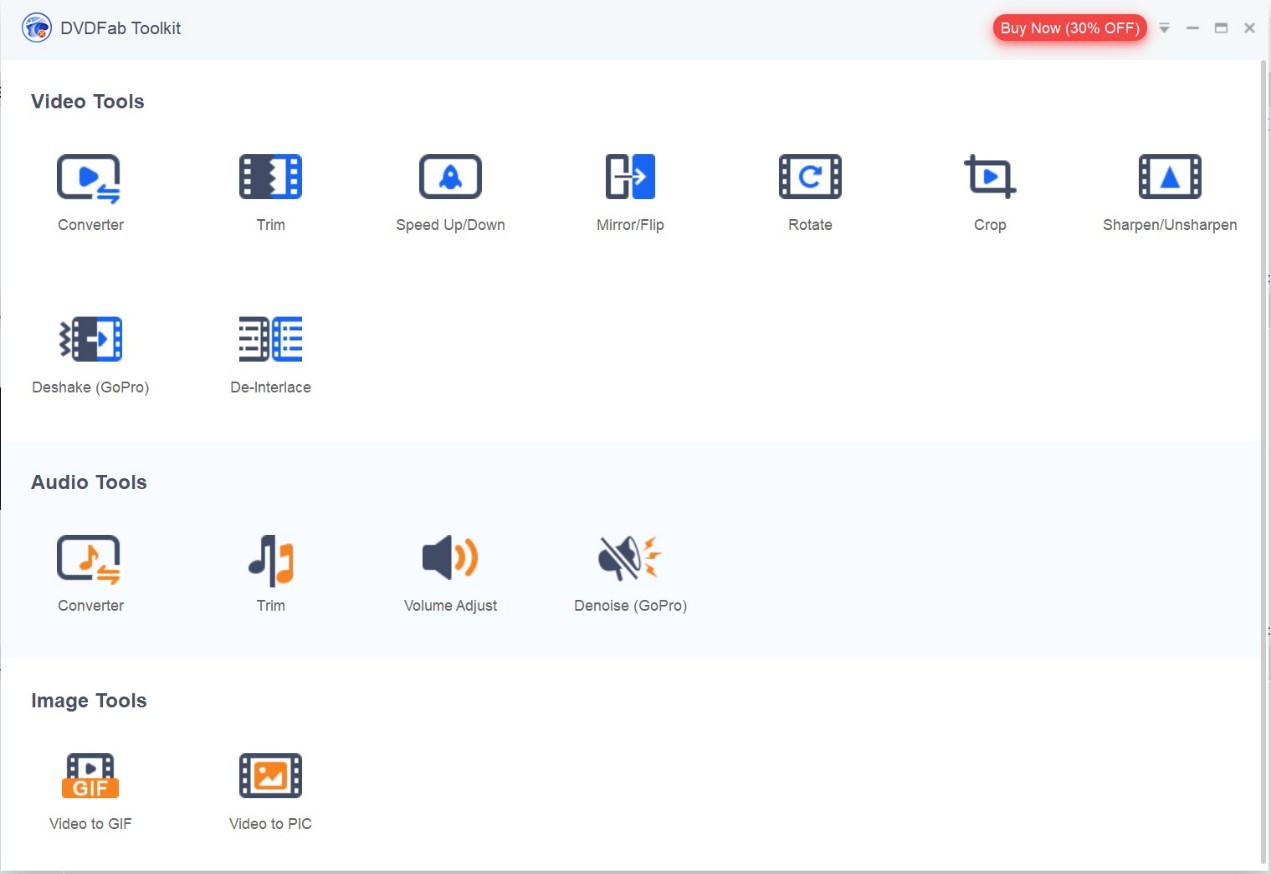
5. FFmpeg - VOB Converter Mac
Der FFMPEG VOB to MP4 Converter ist ein wenig verwirrend, da er keine traditionelle Benutzeroberfläche bietet und stattdessen in der Eingabeaufforderung funktioniert. Es ist definitiv nicht für Anfänger empfohlen. Wenn Sie sich mit der Eingabeaufforderung auskennen, ist FFmpeg aber ein ziemlich guter kostenloser VOB Converter unter Mac und Windows.
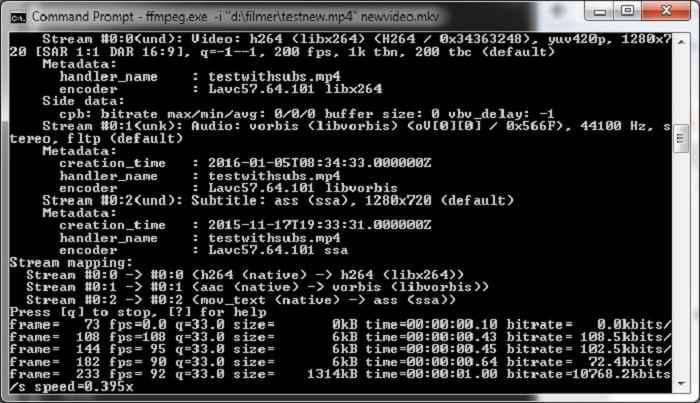
6. Online-Convert - VOB in MP4 umwandeln online
Wenn Sie jetzt noch keine neue Software zur Konvertierung von VOB in MP4 herunterladen möchten, können Sie ein Online Video Converter ausprobieren, nämlich Online-Convert. Damit können Sie nicht nur Video- und Audiodateien, sondern auch Bilder, E-Books, Dokumente und vieles mehr schnell konvertieren. Darüber hinaus bietet dieser VOB to MP4 Converter auch zahlreiche Anpassungsoptionen und Sie können damit Dateien direkt von Ihren Dropbox oder Google Drive Konten konvertieren. Wie wäre es, VOB kostenlos online in MP4 umzuwandeln?
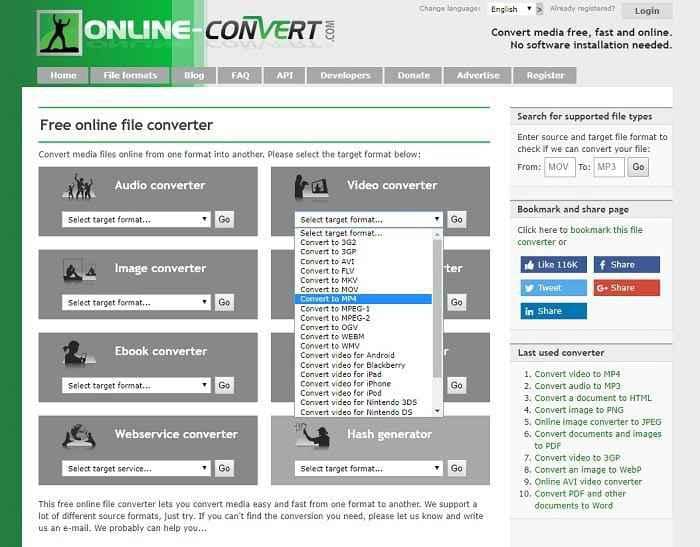
7. Convert Files - VOB-Dateien umwandeln
Convert Files ist ein weiterer kostenloser VOB to MP4 Converter, den Sie ausprobieren können. Diese Website ist ganz benutzerfreundlich und einfach zu bedienen. Dieser kostenlose VOB Converter unterstützt eine große Anzahl von Formaten. Ab und zu gibt es ein oder zwei Anzeigen, aber das ist bei vielen dieser Online-Tools ganz normal. Möchten Sie mit diesem Online-Tool VOB-Dateien umwandeln?
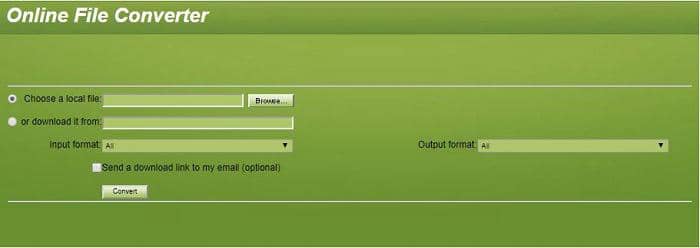
8. Convertio - VOB in MP4 umwandeln online
Der letzte zu erwähnende Online VOB to MP4 Converter ist Convertio, ein kostenloses Tool, das moderner aussieht als unsere vorherigen Empfehlungen. Convertio unterstützt viele unterschiedliche Formate und bietet zusätzliche Tools wie Archivkonverter, Schriftkonverter, Texterkennung usw. Dieser VOB to MP4 Online Converter kann Ihre Dateien nicht nur von Ihrem Computer, sondern auch von Dropbox und Google Drive bearbeiten und ermöglicht Ihnen auch, Videos von einer Vielzahl verschiedener Websites direkt zu konvertieren.
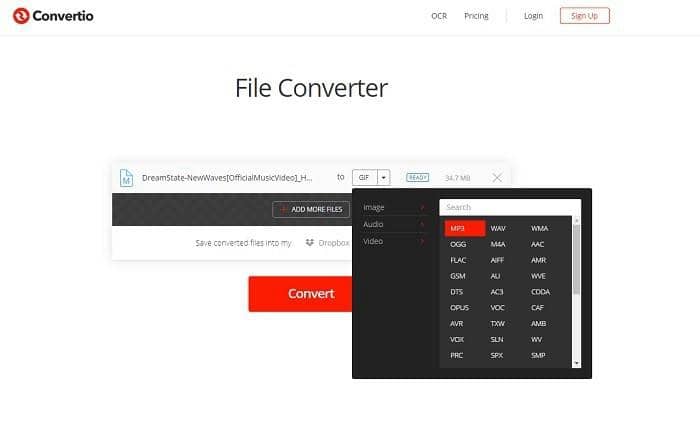
9. Video Editor - VOB-Dateien umwandeln
Video Editor VOB to MP4 Converter verfügt über viele Funktionen. Er akzeptiert alle Formate von Videos, Audios und Bildern und exportiert sie in Ihre bevorzugten Video- und Audioformate. Möchten Sie wissen, wie Sie damit VOB-Dateien in MP4 umwandeln können? Laden Sie diesen VOB Converter zuerst unter Windows herunter, importieren Sie Ihr VOB-Video und klicken Sie auf die Schaltfläche „Exportieren“. Wählen Sie ein Videoformat und beginnen Sie mit der einfachen Konvertierung von VOB in MP4. Wir empfehlen dringend diesen kostenlosen VOB MP4 Converter, da er viele nützliche Tools wie das Hinzufügen von Text, Musik, Überlagerungen und Übergängen zu Ihrem Video bietet.
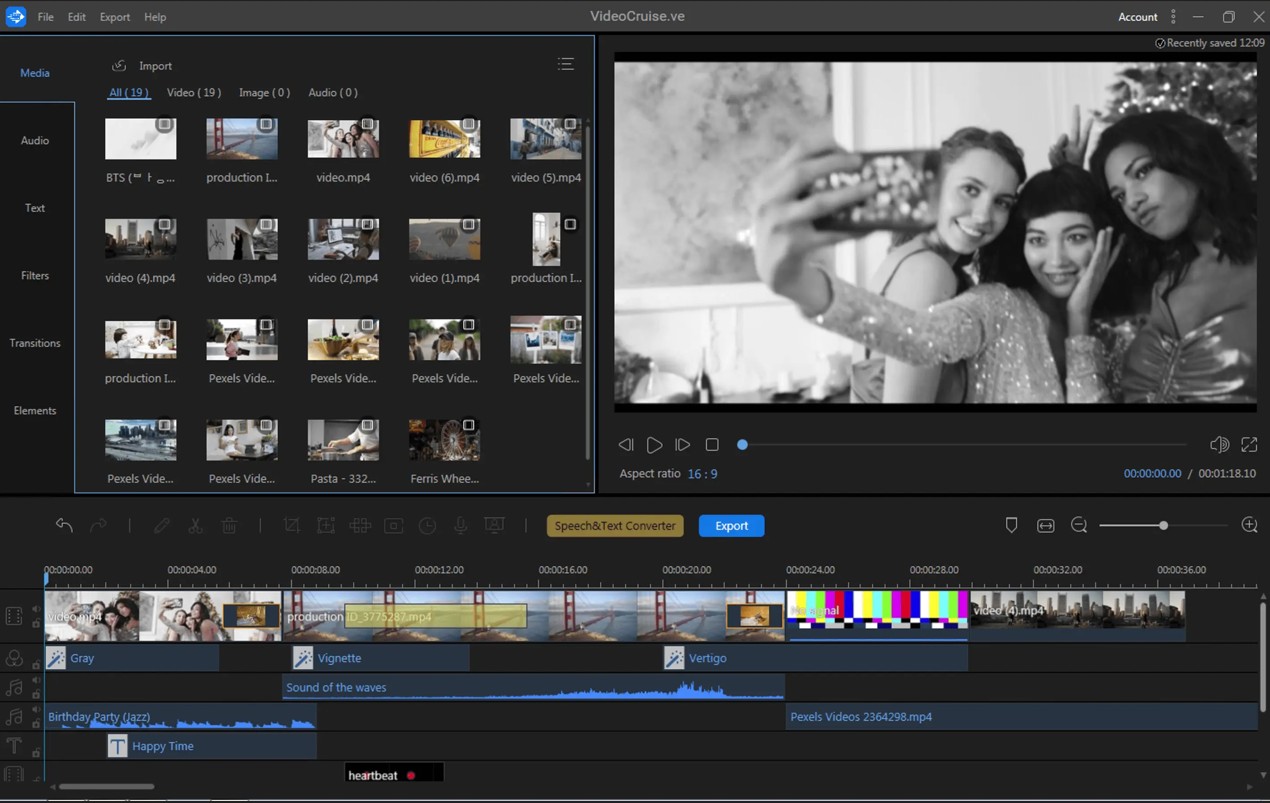
10. Aconvert - VOB in MP4 umwandeln online
Mit dem letzten Programm Aconvert können Sie VOB kostenlos online in MP4 umwandeln. Es erfordert keine Installation von Software auf Ihrem Computer. Besuchen Sie einfach die offizielle Website dieses VOB Converters und wählen Sie das Konvertierungsformat wie von VOB zu MP4. Dann folgen Sie der Navigation dieses kostenlosen Online-Tools, um VOB in MP4 einfach zu konvertieren. Wir wünschen Ihnen viel Erfolg.
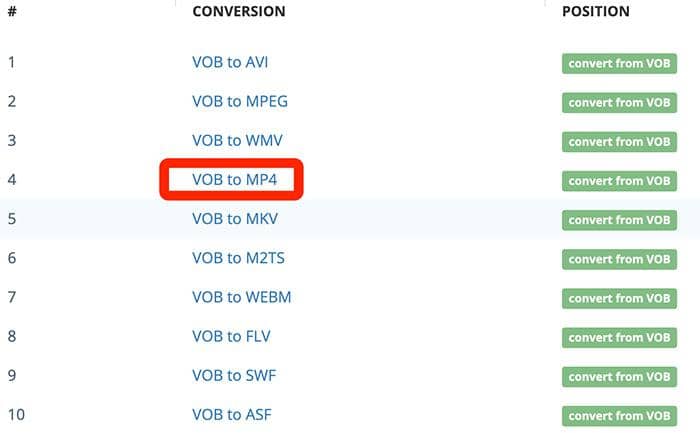
Fazit
Es gibt viele der besten kostenlosen VOB Converter. Sie können selbst entscheiden, ob Sie die oben aufgeführten Tools herunterladen oder einfach online VOB in MP4 umwandeln. Beide Optionen haben ihre Vor- und Nachteile, aber alle Tools können in der Regel ihre Arbeit erledigen. Wenn Sie jedoch sicherstellen möchten, dass der Konvertierungsprozess so reibungslos und effizient wie möglich funktioniert, empfehlen wir den UniFab Video Converter und UniFab Video Converter Pro. Beide sind kostenlos für die Konvertierung von VOB in MP4 oder andere Formate, wenn Sie einzelne VOB-Dateien umwandeln möchten. Als Beispiel können Sie VOB-Dateien in MKV umwandeln. Wenn Sie ganze VIDEO_TS-Ordner von DVDs rippen und konvertieren möchten, verwenden Sie einfach den DVDFab DVD Ripper.
Nach den obigen Einführungen haben Sie sicher die besten VOB-Konverter kennengelernt und wissen, wie Sie die VOB-Dateien in andere Formate konvertieren. Möchten Sie also VOB-Dateien abspielen? Die 4K Video Player Software ist Ihre beste Wahl.
Mit den fortschrittlichsten Audio & Video Konvertierungstechnologien, ermöglicht der UniFab Video Converter das Konvertieren jeglicher Audio- & Videodateien von einem Format ins andere, für die Wiedergabe auf Desktops, Laptops, Notebooks und tragbaren & mobilen Geräten, wie Smartphones, Tablets, PDAs, Spielekonsolen und sogar Auto Infotainment Systemen.
Andere Tools, die Sie gebrauchen könnten
Eine vielseitige DVD-Rippersoftware zum DVD rippen und konvertieren in allerlei gängige Video- oder Audioformate.
Früher DVDFab Enlarger AI. Videoklarheit und -qualität verbessern und Videoauflösung bis zu 4K erhöhen.
Ein 4K Blu-ray Player zur Wiedergabe von (4K)Blu-ray, ISO-Dateien und Ordnern mit Menüs.